Yeni bir Apple TV aldım, ancak Android telefonumdan Apple TV'ye nasıl akış yapacağımı bilmiyorum, herhangi bir öneri takdir edilecektir.
Apple'ın iPhone, iPad, MacBook ve Apple TV gibi bir ekosistem oluşturduğu iyi biliniyor. Kullanıcılar AirPlay ve diğer servisler aracılığıyla bu cihazlar arasında içerik aktarabilir ve aktarabilir.
AirPlay Android'den Apple TV'ye gelince, işler biraz karmaşık olacak.
Apple cihazlarıyla kısıtlı olan AirPlay, iPhone'dan Apple TV'ye kablosuz olarak video ve ses akışı yapabiliyor.
Neyse ki, ihtiyacınızı karşılayacak yöntemleri buluyoruz ve size nasıl AirPlay Android telefonu Apple TV'ye bu yazıda.
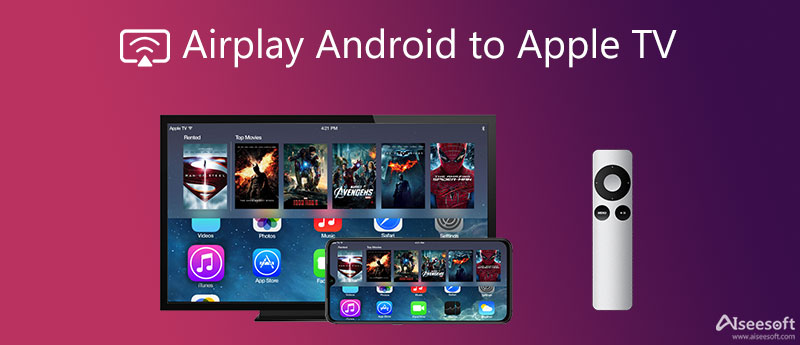
Aiseesoft Telefon Aynası Android ekranını bilgisayarınıza yansıtmada etkileyici bir şekilde çalışır. Bu yansıtma yazılımı, iOS cihazlarınızın ekranını da kolaylıkla bilgisayarınıza aktarabilir. Yansıtma sırasında, ekran etkinliklerini kaydetme seçeneği sunulur.

154,951 Dosya İndir
%100 Güvenli. Reklamsız.
Dürüst olmak gerekirse, AirPlay taraf uygulamaları olmadan Android'den Apple TV'ye bir şeyler.
Apple TV'niz tvOS 10.1 veya önceki bir sürümünü çalıştırıyorsa, AllStream gibi popüler uygulamaları düşünebilirsiniz. Android kullanıcıları için Apple TV AirPlay'in pratik işlevlerinin yanı sıra Xbox One ve diğer medya yayıncılarına multimedya içerikleri yayınlar.
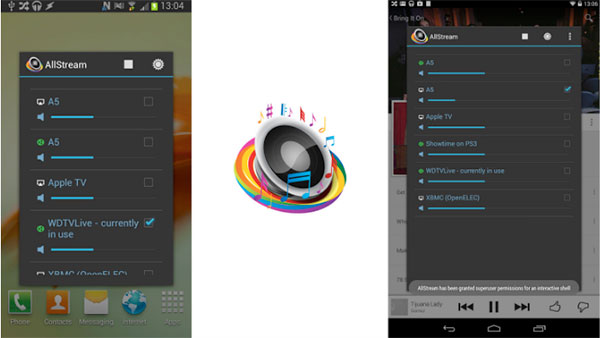
Not: Apple TV'deki pil ömrünü korumak için AirPlay varsayılan olarak devre dışıdır.
Not: AllStream ücretli bir uygulamadır, bu nedenle Google Play Store'dan satın almanız gerekir. Hem AirPlay hem de DLNA bağlantısı için kullanılabilir.
Dördüncü nesil Apple TV'ye sahip kullanıcılar, üçüncü taraf akış uygulamalarının çalışmayı bıraktığını görebilir. Apple, Android'i AirPlay aracılığıyla Apple TV'ye aktarmadan önce cihaz doğrulaması gerektiren tvOS 10.2'yi yayınladı. Bu, neredeyse tüm üçüncü taraf uygulamalarını öldürür. Testimize göre, şu anda Android için AirPlay aracılığıyla Apple TV'ye içerik akışı gerçekleştirmenin tek yolu doubleTwist Pro'dur ve size aşağıdaki adım adım kılavuzu gösteririz.
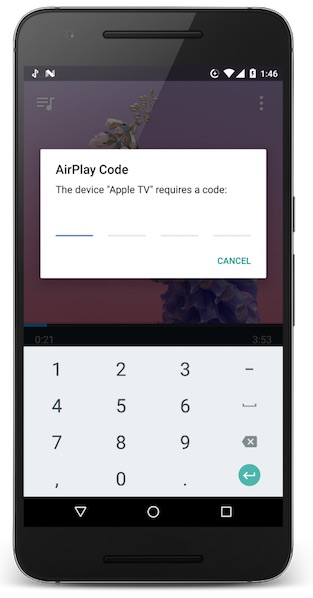
Birçok kişi, üçüncü taraf akış uygulamalarının çalışmadığını söyledi. Apple'ın iOS cihazlar için Apple TV ve AirPlay tasarladığını düşünmeniz mantıklıdır.
Bu nedenle AirPlay Android'e Apple TV'ye alternatif çözümü denemenizi öneririz: Android'den iPhone'a video aktarın Telefon Transferive ardından iPhone'dan Apple TV'ye AirPlay.
1. Tek bir tıklamayla Android ve iPhone arasında tarih aktarın.
2. Fotoğrafları, müzikleri, videoları ve diğer medya dosyalarını destekleyin.
3. Aktarırken tüm verileri orijinal koşullarında tutun.
4. Hem kaynak hem de hedef cihazlarda mevcut verileri kesintiye uğratmayın.
5. iPhone XS/XR/X/8/7/6s veya daha eski ve Samsung, LG, Sony, Google, Moto, vb. Android cihazlarla uyumludur.
Sonuç olarak, AirPlay Android'den Apple TV'ye bulabileceğiniz en iyi seçimdir ve prosedürü göstermek için videoları örnek olarak kullanıyoruz.
Android'den Apple TV'ye içerik akışı
%100 Güvenli. Reklamsız.
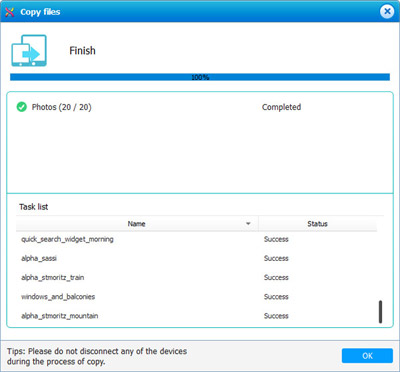
Şimdi Apple TV'nizi açın ve iPhone'u AirPlay ile Apple TV'ye yansıtın.
Not: En büyük yararı sorunsuz deneyimler elde etmektir. Araştırmamıza göre Apple TV, iOS cihazlarıyla iyi çalışıyor. Üçüncü taraf uygulamaları kullanarak Android'den Apple TV'ye AirPlay yoluyla bir şey akışı söz konusu olduğunda, görsel-işitsel deneyimler genellikle zayıftır.
Sonuç
Bugün görsel içeriklerin tadını çıkarmak için her zamankinden daha fazla yolumuz var. Akıllı telefon taşınabilir olsa da, küçük ekran video izlemek için mükemmel bir yer değildir. Apple TV, en popüler akıllı televizyonlardan biridir. Dezavantajı, içerikleri Apple TV'ye aktarmak için iOS cihazlarını kullanmanız gerektiğidir.
Bununla birlikte, yukarıdaki eğitimde Android'i Apple TV'ye nasıl oynayacağınızı gösteriyoruz. Gördüğünüz gibi, Apple işletim sistemini geliştiriyor ve kullanıcıların Android cihazlardan Apple TV'ye içerik akışını engelliyor, bu nedenle Telefon Aktarımı'nı kullanarak Android'den iPhone'a video ve fotoğraf aktarmanızı ve ardından Apple TV'nize aktarmanızı öneririz.
AirPlay Hakkında
1. Apple AirPlay ve Apple iPhone / Mac / PC için iPad iPhone Ayna Alternatifleri 2. AirPlay Yansıtma ile iPhone iPad Ekranı TV'ye Aynalama 3. En İyi 5 AirPlay Alıcısı - iOS'u PC / TV / Mac / Android / Xbox'a yansıtın 4. AirPlay Simgesi Görünmüyor mu? İşte bir düzeltme 5. Windows 8 / 10 / 8.1/8 / XP / Vista için AirPlay Kullanmanın En İyi 7 Yolu 6. AirPlay ile VLC Apple TV'de Video Oynatma Adım Adım Kılavuzu 7. Android'den Apple TV'ye Videolar Nasıl Oynanır 8. AirPlay Apple TV olmadan bir TV veya bilgisayara iPhone Yansıtma
Phone Mirror, daha iyi bir görünüm için telefon ekranınızı bilgisayarınıza aktarmanıza yardımcı olabilir. Ayrıca iPhone/Android ekranınızı kaydedebilir veya yansıtma sırasında istediğiniz gibi anlık görüntü alabilirsiniz.
%100 Güvenli. Reklamsız.